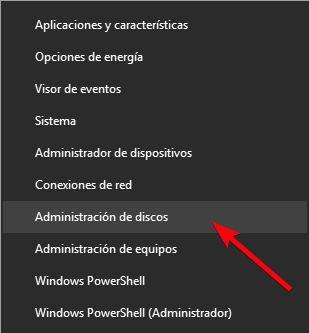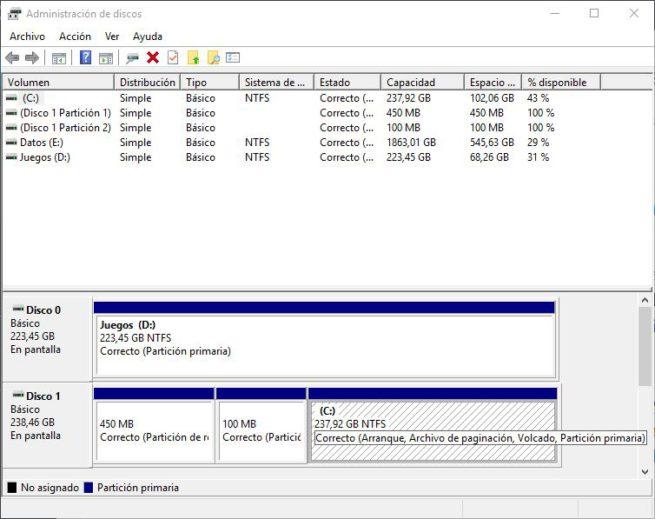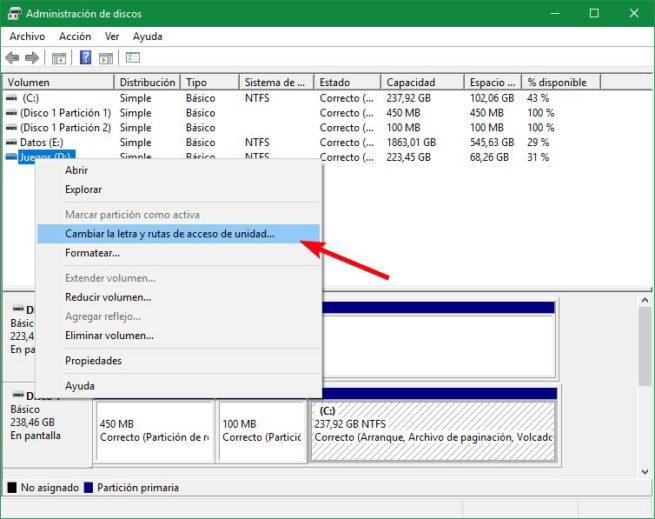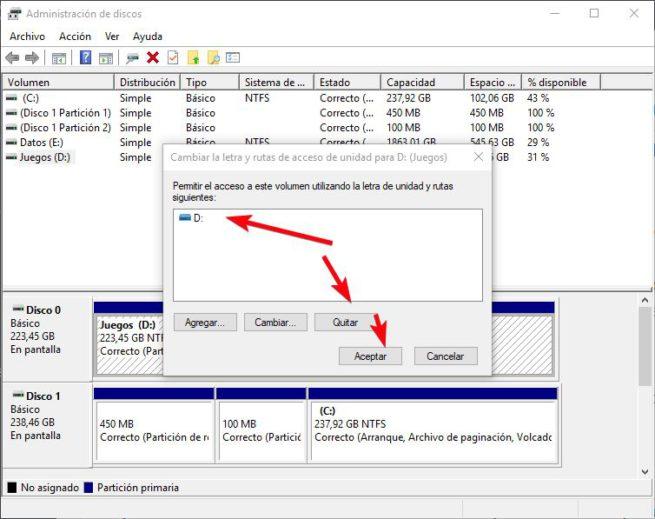Cómo ocultar la partición de recuperación (o cualquier otra partición) en Windows 10

Cuando compramos un ordenador ya montado, o un portátil, al ponerlo en marcha seguro que, junto a nuestro disco duro principal, veremos una partición adicional de recuperación, partición a la que ni siquiera podremos entrar. Esta partición guarda una copia del sistema operativo recién instalado de manera que, si queremos restaurar los valores de fábrica del equipo, podamos hacerlo directamente desde ella.
Para los usuarios a los que les gusta tener su sistema operativo ordenado y organizado, tener una partición que no pueden utilizar siempre a la vista junto al resto de unidades, discos duros y particiones puede ser una molestia. Por suerte, ocultar esta partición es tan fácil como eliminarla la letra de unidad, haciéndola que no nos aparezca listada en el sistema operativo pero que si tenemos que utilizarla para recuperar el sistema podamos hacerlo sin problema.
Cómo ocultar una partición en Windows 10
Para ocultar la partición en nuestro sistema operativo, lo primero que debemos hacer es abrir la herramienta de administración de discos de Windows 10. Para ello, pulsaremos con el botón derecho sobre el botón del menú inicio y seleccionaremos dicha entrada.
Se nos abrirá una nueva ventana desde la que vamos a poder acceder a todas las particiones, unidades y todos los discos duros que tenemos conectados a nuestro ordenador.
Lo que debemos hacer a continuación es localizar la partición de recuperación, o simplemente la partición que queremos ocultar en nuestro Windows, y pulsar sobre ella con el botón derecho para seleccionar la opción de cambiar la letra y las rutas de acceso a la unidad.
Seleccionaremos la letra que la tenemos asignada actualmente y pulsaremos sobre el botón «Quitar».
Confirmaremos los avisos que nos mostrará Windows indicando que si eliminamos la letra de la unidad esta quedará inaccesible y listo. Una vez eliminada la letra, la partición seleccionada (por ejemplo, la de recuperación de nuestro PC) habrá desaparecido por completo del sistema. Al menos, desaparecido de la vista.
En caso de querer volver a mostrar la partición en cuestión, lo único que debemos hacer es repetir los pasos anteriores, pero en lugar de quitarle la letra de unidad lo que tendremos que hacer es darle una nueva. Para ello, simplemente pulsaremos sobre «Agregar» para darle la nueva letra a la partición en cuestión y listo.
Una vez que le hayamos asignado una nueva letra de unidad, automáticamente esta unidad volverá a aparecer en nuestro PC, manteniendo todos los datos que tenía antes de haberla ocultado.
Cómo eliminar por completo la unidad de recuperación de nuestro ordenador
Aunque esto no se suele recomendar, ya que además de anular la garantía en muchas ocasiones si ocurre algo tendremos que hacer una reinstalación completa de Windows 10, si queremos aprovechar esos pocos gigas que ocupa la unidad de recuperación también podemos hacerlo.
Para ello, lo ideal es recurrir a un completo administrador de particiones, como por ejemplo, Easeus Partition Master, para eliminar manualmente la partición de recuperación, dejando su espacio como «no particionado». A continuación, utilizando las funciones de redimensionar particiones, alargaremos la partición principal al espacio no particionado que hemos liberado, pudiendo ya aprovechar este espacio sin problemas.
¿Tu ordenador tiene partición de recuperación? ¿Prefieres que esta aparezca o prefieres tenerla oculta?